Egal, ob nun die MIDI-gesteuerten Drumtrigger „Perc“, der innovative Hybrid-Synthesizer „Medusa“ oder der mächtige Hardware-Step-Sequencer „Seq“, die Macher der polnischen Hard- und Softwareschmiede „Polyend“, erarbeiten mit schöner Regelmäßigkeit Konzepte und Lösungen, die ein gutes Stück abseits des technischen „Mainstream“ liegen. Damit haben sie sich in der Elektronikszene und dort besonders bei den etwas experimentierfreudigen MusikerInnen viele Freunde gemacht. Bei ihrem neuesten Werk, dem „Tracker“ wollen sie nun das gleichnamige „Tracker“-Prinzip in Form einer All-In-One-Sampling-Lösung in die Neuzeit portieren. Wir sind gespannt!

Details
Tracker – was ist das?
Tracker – was waren noch mal Tracker?! Ältere Semester werden sich dunkel erinnern, Nachgeborenen möchte ich aus einer lang vergessenen Zeit berichten, wo Musik nicht von links nach rechts in gestochen scharfer Retina-Clip-Ansicht und mit komfortabel editierbaren Automationskurven über den Bildschirm lief, sondern von oben nach unten, in pixeliger Schrift und mit kryptischen ASCII-Notennummern programmiert wurde. Alles was musikalisch passierte war im Grunde genommen in einer Tabelle angeordnet, in der die Spalten die Spuren (klassischerweise vier) darstellten und in den durchnummerierten Zeilen die Events durchliefen. Genau dieses Prinzip portiert die polnische Kreativmannschaft von Polyend in ihre Tracker-Hardware und erweitert es um diverse neuzeitliche Sequenzing- und Synthesemöglichkeiten.
Worum handelt es sich beim Polyend Tracker?
Auf die harten Fakten heruntergebrochen, handelt es sich beim „Tracker“ also um eine achtstimmige Sampling-Workstation in Form einer Standalone-Hardware. Sie arbeitet mit Wave-Dateien in 44.1 kHz (16, 24, 32 Bit) im Mono-Format. Die Interaktion mit dem Benutzer erfolgt über ein 7-Zoll TFT-Display (800 x 480 Pixel), ein großes Jog-Wheel, 33 (teilweise mehrfach belegte) Funktionstaster und ein Noten-Grid aus 48 hintergrundbeleuchteten Mini-Tastern. Zur klanglichen Anreicherung stehen ein globales Delay und ein Reverb zur Verfügung, wobei die eigentliche Effektmacht des Tracker mehr in der Programmierung und weniger im Bereich der Audio-Effekte liegt. Pro Projekt stehen 133 Sekunden Sampling-Zeit bereit, die frei auf insgesamt 48 Sampler/Instrumente pro Projekt verteilt werden können. Der Tracker kann acht Stimmen gleichzeitig ausgeben, entsprechend verfügt er auch über acht Spuren. Das Geschehen in diesen Spuren wird durch Pattern gesteuert, die eine Länge von 1 – 128 Steps haben können. Pro Projekt kann es insgesamt 255 Pattern geben, die dann im Song-Modus in einer beliebigen Reihenfolge verkettet werden können. Darüber hinaus wurde ein so genannter Performance-Modus implementiert, in welchem die Pattern aller acht Spuren einzeln oder mehrfach im laufenden Betrieb gewechselt werden können. Zudem stehen hier 12 Effekt-Slots bereit, die mit sämtlichen Einzeleffekten des Step-Sequenzers bestückt werden können.
Polyend Tracker: Auspacken
Der Polyend Tracker erreicht mich in einer hübsch gestalteten Kiste, die – mit etwas Gewebeband verstärkt – auch als Transportcase für den einen oder anderen Gig reichen sollte. In der Verpackung schmiegt sich das Gerät in PUR-Formteile und wird von einem Microfaser-Tuch bedeckt – sehr schön. Als weitere Reisebegleitung liegen bei:
- Stereo-Miniklinke → L/R-Monoklinke-Adapter
- Stereo-Miniklinke → DIN-MIDI-Adapter
- USB-A → C-Kabel
- USB-Mini-SD-Card-Reader
- 16 GB MicroSD Karte
- Netzteil mit internationalen Adaptern
Ein gedrucktes Manual sucht man vergebens – auch online findet sich nichts dergleichen. Polyend setzen hingegen auf eine Mixed-Media-Manual-Website, wo sich neben englischen Texten auch kurze Erklär-Videos zum jeweiligen Schwerpunkt finden – eine ebenso moderne, wie gute Lösung.
Polyend Tracker: Erster Eindruck
Die Materialität und das Design des Polyend Tracker können mich sofort nach dem Auspacken überzeugen. Das Gehäuse ist durchgängig aus nachtschwarz-lackiertem Metall gefertigt und an allen Kanten abgerundet. Allein die unteren Ecken laufen irgendwie unelegant in einem winzigen Loch zusammen, aber das sieht man für gewöhnlich ja nicht. Was sich an Bedienelementen auf der Oberseite findet, ist ästhetisch und funktional jedenfalls sehr ansprechend gestaltet: In der linken Ecke befindet sich das gut ablesbare 7-Zoll Display. Es hat keine Touch-Funktionalität und löst mit 800 x 480 Pixeln eher kantig auf, was kein Nachteil ist, sondern absolut schlüssig in das Gesamtkonzept passt, wie wir noch sehen werden. Darunter befinden sich dann acht Taster, denen Kontext-abhängige Funktionen zukommen. Eine Zeile tiefer dann ein Grid aus 48 monochrom hintergrundbeleuchteten Tastern, die – neben ihrem Primärjob, der Noteneingabe – verschiedene andere Funktionen, wie beispielsweise die Pattern- und Sound-Auswahl abdecken.
Während alle schwarzen Funktionstaster aus Plastik gefertigt sind und einen wunderbar trockenen Schaltpunkt haben, der an die frühen Computer-Tastaturen von IBM erinnert, sind die Taster im Grid aus weichem Kunststoff und agieren ohne Schaltpunkt. Rechts neben dem Display sitzen dann zwei Funktionsblöcke mit den zugehörigen Tastern, von denen der obere (mit 15 Tastern) hierarchisch höher liegende Funktionsbereiche aufruft. Mit dem unteren (zehn Taster) löst man hingegen direkte Editier- und Navigationsfunktionen aus. Dafür dient dann auch das darunterliegende Alpha-Dial, das mit einem Hauch von Rasterung versehen ist und eine sehr kontrollierte Navigation ermöglicht – klasse. Farblich abgesetzt sind lediglich die Taster „Note, Instrument, FX 1/2 und Record“, was in Hinblick auf das Bedienkonzept ebenfalls absolut sinnvoll ist.
Anschlüsse des Polyend Tracker
Auch das Bild auf der Rückseite ist übersichtlich: Links sitzt der Stereo-Out, ihm folgen ein Line- und Micro-In, gefolgt von MIDI-In/Out (alle als Mini-Klinke ausgelegt). Daneben sitzt dann der Slot für die Micro-SD Karte. Am rechten Rand des Gehäuses haben ein Reset-Taster, eine USB-C Buchse und ein Power-Taster ihren Platz gefunden.

Playback-Modes/Synthese des Polyend Tracker
Die Klangerzeugung des Tracker ist im Grunde sehr simpel: Er hat acht Stimmen und jede dieser Stimmen kann ein Sample abspielen. Ein Sample lädt mal wahlweise über den File-Browser von der Micro-SD-Karte oder sampelt selber: Entweder über den Line-, den Mikrofon-Eingang oder vom integrierten FM-Radio. Letzteres hat zwar eine miserable Empfangsqualität und konnte – mitten in Köln, wo die Ultrakurzwellen so energiereich sind, dass man damit fast schon Lampen betreiben kann – gerade mal eine Station einigermaßen sauber tunen. Das macht aber nichts, denn gerade fragmentarisches Wellen-Gekruschel liefert tolles Ausgangsmaterial für Klangexperimente. Nur am Rande sei erwähnt, dass sich Polyend an sehr vielen Stellen deutlich merkbar kluge Gedanken zur optimalen Bedienung ihres Geräts gemacht haben: Seien es die unzähligen Shortcuts (die man sich auf jeden Fall draufschaffen sollte) oder – wie im vorliegenden Beispiel – die kluge Nutzung der Trigger-Pads als Keyboard, um Dateinamen einzugeben. Denn durch das simple Beleuchten der Tasten „F“ und „J“ gewinnt man ausreichend Orientierung, um die Pads als QWERTY-Tastatur zu nutzen, was die Namenseingabe deutlich einfacher macht, als das Kurbeln mit Jogwheel und Cursortasten – sehr schön.
Ist das Sample im Speicher angelandet, lässt es sich ausgesprochen komfortabel editieren: Denn nach Drücken des „Sample Editor“-Taster zeigt der Tracker in seinem Display eine übersichtliche Wellenformansicht, in der sich gut navigieren lässt, um Start- und Endpunkt des Samples zu setzen. Zur destruktiven Sample-Manipulation (mit Undo- und Preview-Funktion) stehen hier folgende Effekte zur Verfügung:
- Crop – schneiden
- Reverse – umkehren
- Amplifier – einstellbare Verstärkung
- Delay – mit Ping-Pong, Sync, Feedback und Zeit
- Bitcrusher – mit einstellbarer Bit-Rate
- Chorus – mit einstellbarer Verzögerung und Stimmenzahl
- Flanger – mit Verzögerung, Verschiebung, Tiefe und Frequenz-Parametern
- Limiter – mit einstellbarem Threshold, Attack und Release
- Compressor – mit einstellbarem Threshold, Ratio, Attack und Release
- WT Smoother – transformiert Sample in interpolierte Wavetables durch Einstellen von „Window number“ (von 1 bis 256) und Länge (von 1 bis 2048)
- Normalizer – Lautstärkennormalisierung (Peak)
Für das „Vorhören“ der Effekte muss man sich – je nach Effekt – allerdings kurz gedulden, denn der Tracker rechnet diese zunächst einmal offline in das Sample hinein. Erst danach wird das Ergebnis durch drücken des „Preview“-Tasters hörbar.
Ist das Sample auf diese Weise in Form gebracht, wechselt man durch Betätigung des „Sample Playback“-Taster in den Modus für die Abspieloption. Auch hier stehen eine Vielzahl von Modi bereit:
- 1-Shot
- Forward/Backward/Pingpong-Loop
- Slice – Automatisches (anhand von Transienten) oder manuelles Slicen von Samples
- Beat Slicer – Wie „Slice“, allerdings mit automatischem Mapping auf die darunterliegenden Pads
- Wavetable – Behandelt jedes Sample als durchfahrbare Wavetable (Parameter: Position, Window)
- Granular – nutzt das Sample als musikalische Quelle für Granularsynthese. Mit umfangreichem Parametersatz: Grain-Position, -Length und Shape (Square, Triangle, Gauss) und einstellbarer Auslese-Richtung (Forward, Backward, Pingpong). Die Auslese Position von Wavetable und Granular können sowohl über LFO, wie auch die Hüllkurve moduliert werden.
Die finale Instanz der Klangformung erreicht man durch Betätigen der Taste „Instrument Parameters“. Hier finden sich – verteilt auf zwei Screens (Wechsel durch erneutes Drücken des Tasters) – basale Parameter wie Volume, Panning, Tune und Fine-Tune, sowie den Send-Pegel für Reverb und Delay. Darüber hinaus kann ein Filter (Low-, High-, Band-pass) appliziert werden, das über die Parameter Cutoff und Resonanz verfügt. Auf der zweiten Menüseite erhält man Zugriff auf die Parameter:
- Volume
- Panning
- Filter Cutoff
- Wavetable Position
- Granular Position
- Finetuning
Jeder dieser Parameter kann das separat wahlweise durch eine ADSR-Hüllkurve oder ein LFO gesteuert werden. Besonders der LFO ist mit seinen fünf Wellenformen (Rev Saw, Saw, Triangle, Square, Random) und einem Geschwindigkeitsbereich zwischen 1/64-tel und 24 Takte ziemlich gut ausgestattet. Vermisst habe ich allein den simplen Sinus als Elementarwellenform, denn gelegentlich will man den Klang ja auch sanft „wabern“ lassen. Ich bin mir aber ziemlich sicher, dass der sich noch durch ein Update nachreichen lässt.
Ein weiterer (kleiner) Schönheitsfehler, der ebenfalls in einem kommenden Firmware-Update adressiert werden darf: Egal, ob man im Sample Playback-Menü Granular oder Wavetable gewählt hat, beide Menüpunkte werden in den Instrument Parameters angezeigt. Der gerade nicht genutzte Modus darf künftig also gerne ausgeblendet werden. Das gilt im Übrigen auch für den – im nächsten Abschnitt behandelten Sequenzer – denn dort werden Tracker-spezifische Parmeter auch dann angezeigt, wenn man ein externes MIDI-Gerät steuert (das mit diesen Kommandos natürlich nichts anfangen kann). Auch hier dürfen die obsoleten Einträge künftig gerne automatisch ausgeblendet werden.
Der Sequenzer im Polyend Tracker
Nun also kommt der Moment, auf den wir alle gewartet haben – wir betreten durch Drücken des „Pattern“-Tasters das Allerheiligste, die Warp-Kammer, das Bernsteinzimmer, das Mission-Control-Center, die große Halle von Westeros (okay, es reicht) des Polyend Tracker: Die Sequenzer-/Tracker-Ansicht. Hier werden in acht Spalten, mit unterschiedlichen Anzeigemöglichkeiten (1 – 8, dabei immer vier Spuren im Blick oder acht Spuren im Blick, dabei nur Noten, Instrumente, FX 1/2) alle musikalischen Ereignisse tabellarisch organisiert. Im Prinzip ist das super logisch und einfach: Der erste Eintrag (türkis) zeigt die Note, der Zweite (gelb) das gewählte Instrument, der Dritte (pink) den ersten Effekt, der Zweite (hellblau) folgerichtig den Zweiten. Ist an der betreffenden Position kein Event vorhanden sieht man einfach Platzhalter-Striche. So leicht sich das auch sagt, so umfassend ist die Programmiermacht, die sich hier bietet und die man erst versteht, wenn man einen Blick auf die möglichen Effekte (pro Step!) wirft:
Step-FX
- – – kein Effekt
- ! – Off, beendet den Effekt der vorherigen Step
- V – Velocity, regelt die Velocity von 0% bis 100%
- P – Panning, von -50 (L) bis +50 (R)
- M – Micro-tune, von -99 cents bis +99 cents
- G – Glide, von 0-49% (0-1s) bis 50-100% (1-15s)
- T – Tempo, ändert das Tempo (pro Step!) von 10% bis 400%
- m – Micro-move, verschiebt (nudges) die step position minimal, von 0% bis 100%
- C – Chance, Wahrscheinlichkeit, dass eine Step gespielt wird, von 0% to 100%
- R – Roll, regelt den Typ und Wert des Step-Dividers, von 0 bis 16. Roll-Typen: R – regular Roll; Rv – decreasing volume Roll; RV – increasing volume Roll; Rn – decreasing note Roll; RN – increasing note Roll; RR – random note Roll.
- n – Zufallsnote, regelt den Bereich und Zufälligkeit pro Note und Durchlauf, von +/- 0 bis +/- 100
- i – Random Instrument, regelt den Bereich und Zufälligkeit der Instrument-Nummer pro Note und Durchlauf, von +/- 0 to +/- 47
- f – Random Fx value, regelt den Bereich und Zufälligkeit von Effekten pro Step und Durchlauf. Beispiel: Wenn der Randomizer-Wert 10 ist und der aktuelle Effekt den Wert 100 hat, generiert der Algorithmus Werte von 90 bis 110. Von +/- 0 bis +/-255
- v – Random Velocity, zufällige Anschlagsstärke von +/- 0 bis +/- 100
- r – Reverse Sample Playback, ändert die Sample-Abspielrichtung (vorwärts, rückwärts)
- p – Position, ändert – in Relation zum gewählten Sample-Playback-Typ – die Position des Sample-Start, der Wavetable- oder Granular-Position von 0% bis 100%
Hinzu kommt, dass aus dem Step-Sequenzer heraus natürlich auch MIDI-Daten gesendet werden können. Und die nicht Tracker-spezifischen Kommandos sind auch hier applizierbar. Die Events gibt man wahlweise pro Step ein, nimmt sie in Echtzeit auf (auch via MIDI-Keyboard) oder lässt sie von der intelligenten „Fill“-Funktion automatisch ergänzen. Hiermit lassen sich so ziemlich alle denkbaren Wiederholungsformen von Noten und Effektparametern im gewählten Bereich realisieren. Auf alle hier möglichen Parameter einzugehen, würde den Rahmen dieses Tests sprengen – als grundsätzliche Eckdaten sei aber erwähnt, dass das Auffüllen wahlweise Noten- und Effekt-Events ersetzt oder ergänzt und das mit wählbaren Skalen, Zufällig oder Wertebereichen und das dann noch in einstellbarem Step-Abstand. Wenn man sich hier richtig einarbeitet, ist man auf diese Weise schneller unterwegs, als mit der Maus am Bildschirm. Findet man den musikalischen Inhalt einer Spur so gelungen, dass man mit ihm separat weiter arbeiten möchte, lässt sich der markierte Bereich offline in eine neue Audiodatei rendern.
Polyend Tracker: Song-Mode
Hat man eine arrangierenswerte Anzahl von Pattern programmiert, können diese im „Song-Mode“ in die gewünschte Reihenfolge gebracht werden. Die Bedienung ist einfach: Ein Klick auf „Add Slot“ erzeugt eine neue Zeile und für die wählt man das gewünschte Pattern. Der Transfer zwischen Pattern- und Song-Modus ist dabei fliesend, denn es ist möglich ein Pattern zu editieren während es gerade im Song abgerufen wird. Entsprechend dieses nahtlosen Transfers ist ein bisschen Vorsicht bei der Möglichkeit geboten, aus der Song-Ansicht heraus, Tracks zu löschen. Denn entfernt man sie hier, ist die betreffende Spur auch im Pattern weg (zum Glück steht auch hier – wie überall – „Undo“ zur Verfügung). Gleichermaßen funktionieren aber auch hier die Copy & Paste-Funktionen und so ist es beispielsweise problemlos möglich, den Inhalt von Spur 1 auf Spur 2 zu kopieren. Vermisst habe ich lediglich eine Art Stop-Pattern, denn am Ende angekommen, springt der Song automatisch wieder an den Anfang.
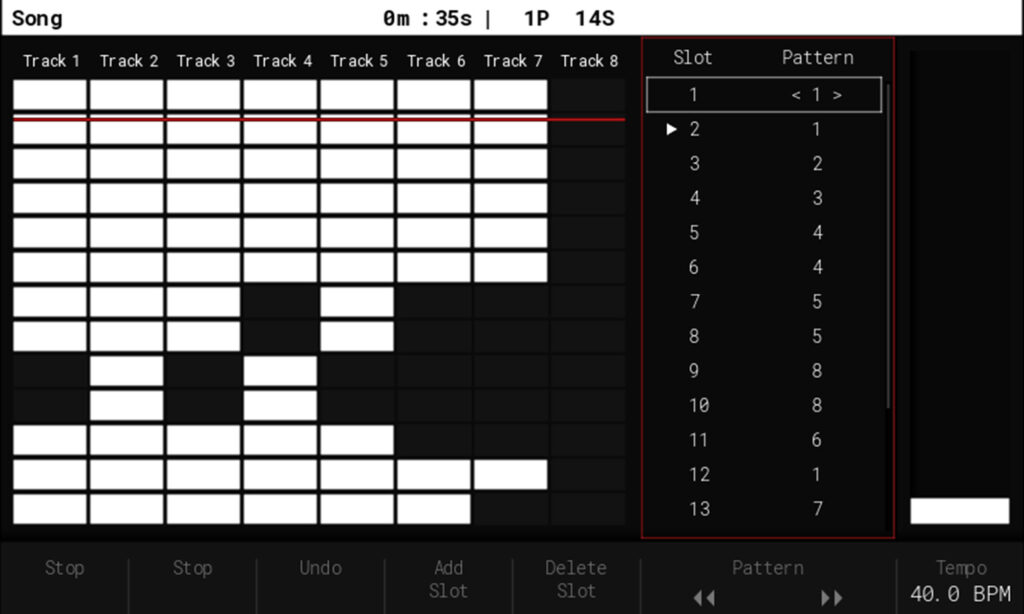
Polyend Tracker: Performance-Mode
Neben dem Song-Mode, der im Grunde ja dazu dient, einen statischen Ablauf zu erzeugen, gibt es eine weitaus spielerischere Instanz, um mit den Pattern zu arbeiten: Der Performance-Modus. Hier sind alle acht Spuren gleichzeitig sichtbar und man entscheidet pro Track (Mehrfachauswahl von Tracks ist möglich), welches Pattern gespielt wird. Der Wechsel erfolgt dann wahlweise sofort (Cursortasten links/rechts) oder zur nächsten „Eins“ (Cursortasten hoch/runter). Selbstverständlich können hier auch eine oder mehrere Spuren stumm geschaltet werden. Soweit noch nichts, was Erstaunen auslösen könnte. Das kommt erst, wenn man versteht, dass in den zwölf Spalten sgenannte „Punch FX“ abgelegt werden können. Die da sind:
- Volume
- Panning
- Tune
- Low-pass filter cutoff
- High-pass filter cutoff
- Band-pass filter cutoff
- Delay Fx send
- Reverb Fx send
- Sample position
- Sample end
- Sample playback Forward and Reverse
- Volume LFO Speed
- Panning LFO Speed
- Filter LFO Speed
- Granular/wavetable LFO Speed
- Step repeater (von 16 bis 1/16)
- Pattern play mode (forward, backward, random)
- Pattern length
Und das mit jeweils drei verschiedenen Parametern, die dann im darunterliegenden Grid gleichzeitig im Direktzugriff sind. Es stehen also hier nicht weniger als 3 hoch 12 (gut 0,5 Millionen) Effektkombinationen bereit. Die sind allerdings nur wirksam, wenn der betreffende Parameter auch im Instrument genutzt wird. Ist ein Instrument beispielsweise vom Typ „Slice“ und man moduliert den Granular/Wavetable LFO Speed, passiert entsprechend nichts.
























